
Овај софтвер ће одржавати и покретати управљачке програме, чиме ће се заштитити од уобичајених рачунарских грешака и квара хардвера. Проверите све своје управљачке програме у 3 једноставна корака:
- Преузмите ДриверФик (верификована датотека за преузимање).
- Кликните Покрените скенирање да бисте пронашли све проблематичне управљачке програме.
- Кликните Ажурирај управљачке програме да бисте добили нове верзије и избегли кварове у систему.
- ДриверФик је преузео 0 читаоци овог месеца.
Ви-Фи адаптери су неопходни за подешавање ваше Ви-Фи везе. Међутим, понекад ствари могу поћи по злу и Грешка Ви-Фи адаптера 52 подиже своју ружну главу.
Овај код грешке се јавља када Виндовс не може да верификује дигитални потпис за Ви-Фи адаптер и гласи на следећи начин:
Виндовс не може да верификује дигитални потпис за управљачке програме потребне за овај уређај. Недавна промена хардвера или софтвера можда је инсталирала датотеку која је погрешно потписана или оштећена или је можда злонамерни софтвер из непознатог извора.
Исправљање Ви-Фи грешке 52 није тако једноставно. Да бисмо вам помогли да Ви-Фи везу вратите на старо, саставили смо низ решења која ће вам помоћи да у кратком року поправите ову досадну грешку.
Исправите грешку Ви-Фи адаптера 52 помоћу ових брзих решења
1. Покрените уграђену алатку за решавање проблема
Виндовс 10 садржи низ програма за решавање проблема помоћу којих можете аутоматски да решите одређене техничке проблеме. Дакле, ако добијете грешку 52, покушајте да покренете Интернет алатку за решавање проблема. Ако имате среће, алатка за решавање проблема ће идентификовати и решити проблем који покреће грешку 52 и моћи ћете да се повежете на Интернет за мање од 3 минута.
Идите на Подешавања> Ажурирање и безбедност> изаберите Решавање проблема> идите на Интернет везе> покрените алатку за решавање проблема
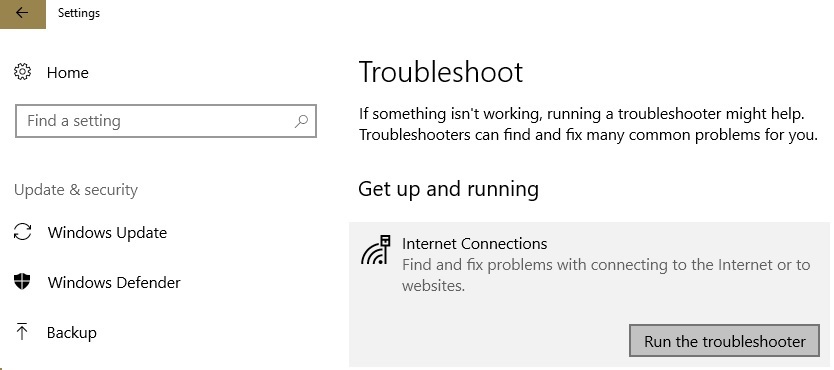
- ТАКОЂЕ ПРОЧИТАЈТЕ: Виндовс 10 не може да пронађе Ви-Фи адаптер: 7 брзих решења за употребу
2. Инсталирајте најновија ажурирања за ОС / управљачки програм
Још један брз начин за отклањање грешке 52 је инсталирањем најновијих исправки за Виндовс, као и најновијих верзија управљачких програма.
Покретање застарелих верзија ОС-а може проузроковати разне техничке проблеме, укључујући проблеме са Интернет везом. Инсталирање најновијих исправки помаже вам да уклоните овај могући основни узрок са листе и да се уверите да рачунар користи најновије закрпе и системска побољшања која је увео Мицрософт.
Идите на Сеттингс> Упдате & Сецурити> кликните на дугме „Цхецк фор упдатес“ и инсталирајте доступне исправке.
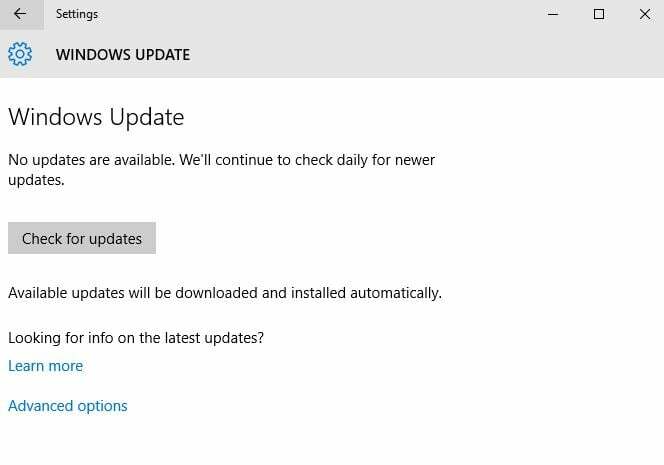
Поново покрените рачунар и проверите да ли се проблем и даље јавља.
3. Ресетујте мрежу помоћу командне линије
Отворите Цомманд Промпт као администратор и покрените следеће наредбе, притискајући Ентер након сваке:
- нетсх винсоцк ресетовање
- нетсх инт ипв4 ресет ресет.лог
- нетсх инт ип ресетовање
- ипцонфиг / релеасе
- ипцонфиг / обнови
- ипцонфиг / флусхднс
Ове наредбе вам омогућавају да ресетујете Винсоцк протокол (ресетујте мрежни адаптер), као и ИП адресу рачунара.
- ТАКОЂЕ ПРОЧИТАЈТЕ: Решење: Икона Ви-Фи недостаје у оперативном систему Виндовс 10
4. Искључите антивирусни / заштитни зид
Ако се грешка 52 догоди одмах након покушаја повезивања са Ви-Фи мрежом, покушајте да онемогућите антивирусне и заштитне зидове.
Понекад се могу појавити конфликтни проблеми између антивирусних решења и управљачких програма рачунара и покренути разне кодове грешака, укључујући грешку на коју смо усредсређени у овом чланку.
Не заборавите да након тога омогућите антивирусну заштиту и заштиту заштитног зида.
5. Онемогући извршење потписа возача
Будући да се уз грешку 52 налази порука са описом у којој стоји да дигитални потпис не може бити верификован, можда онемогућавање помаже.
Ево корака које треба следити:
- Идите на Старт> отворите мени за искључивање и држите курсор миша на њему
- Притисните и држите тастер Схифт> кликните на опцију Рестарт
- Ваш рачунар са оперативним системом Виндовс 10 поново ће се покренути, приказујући екран Напредне опције покретања
- Идите на Решавање проблема> Напредне опције
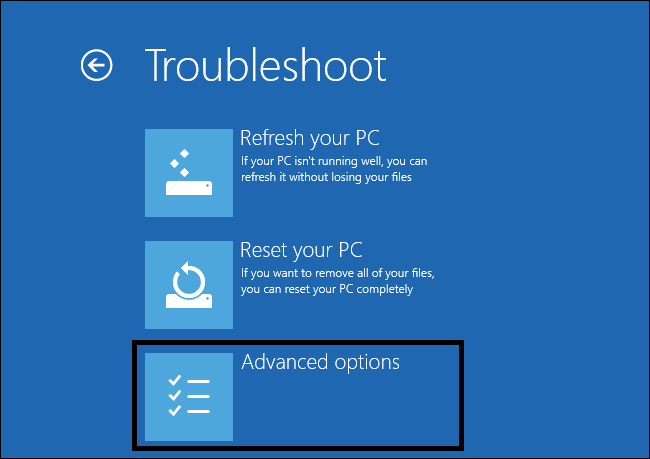
- Идите на Стартуп Сеттингс

- Притисните дугме Рестарт
- Виндовс 10 ће се поново покренути> Екран Подешавања покретања би сада требао бити доступан
- Притисните Ф7 да бисте онемогућили спровођење потписа возача
- Виндовс 10 ће се затим покренути са радне површине.
Имајте на уму да вам ово решење омогућава онемогућавање примене потписа возача само до следећег поновног покретања.
6. Избришите горњи / доњи филтер из уређивача регистра
Пре подешавања регистра, не заборавите да прво направите резервну копију. На овај начин ћете моћи да вратите радну верзију оперативног система Виндовс у случају да нешто пође по злу.
- Идите на Старт> откуцајте „регедит“> притисните Ентер да бисте отворили уређивач регистра
- Пронађите вредност УпперФилтерс под следећим кључем: ХКЕИ_ЛОЦАЛ_МАЦХИНЕ \ СИСТЕМ \ ЦуррентЦонтролСет \ Цонтрол \ Цласс \ {36ФЦ9Е60-Ц465-11ЦФ-8056-444553540000}
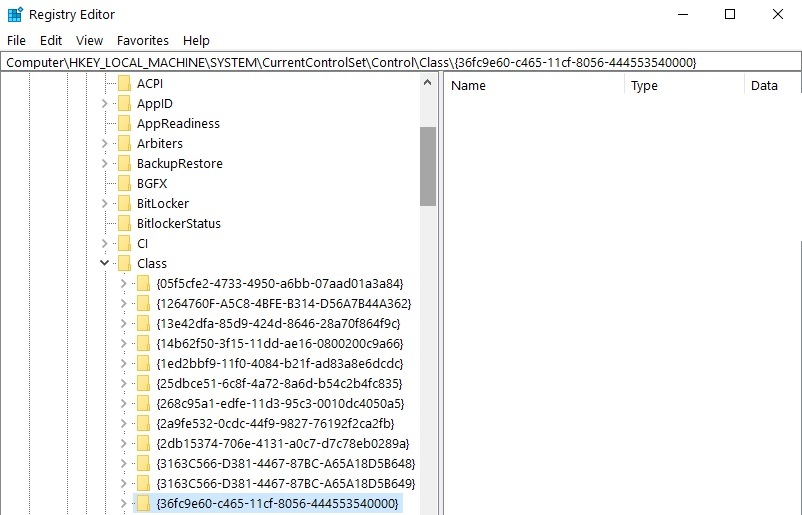
- Идите у мени Уређивање> Избриши> У реду
- Сада пронађите вредност ЛоверФилтерс под истим кључем
- Идите у мени Уреди и избришите и ову вредност
- Напустите уређивач регистратора> поново покрените рачунар> проверите да ли се проблем наставља.
Изволите, надамо се да су вам ова брза заобилазна решења помогла да поправите код грешке 52 и да се сада можете повезати на Ви-Фи.
Ако сте наишли на друга решења за решавање ове грешке, кораке за решавање проблема можете навести у коментарима испод.
ПОВЕЗАНЕ ПРИЧЕ ЗА ПРОВЈЕРУ:
- Како да решите проблеме са Ви-Фи опсегом у оперативном систему Виндовс 10
- РЕШЕЊЕ: ХП лаптоп се не повезује са Ви-Фи мрежом у оперативном систему Виндовс 10
- Решење: Виндовс 10 не може да пронађе Ви-Фи мрежу


